Apple ID 两步验证 如何操作; iPhone 两步验证
1、首先登录苹果中国的官方网站。
百度搜索“苹果官网”,点击进入推送的第一条。
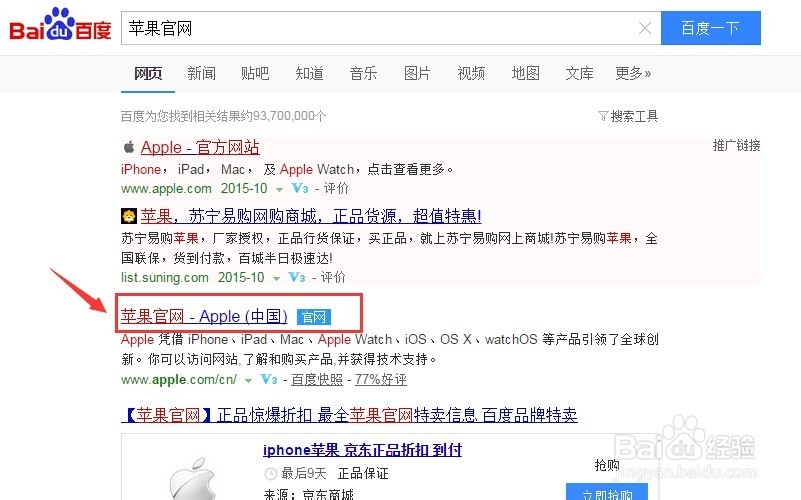
2、进入官网后,拖动页面到最下方,找到如下图中所示的“管理你的Apple ID”,点击进入AppleID页面。
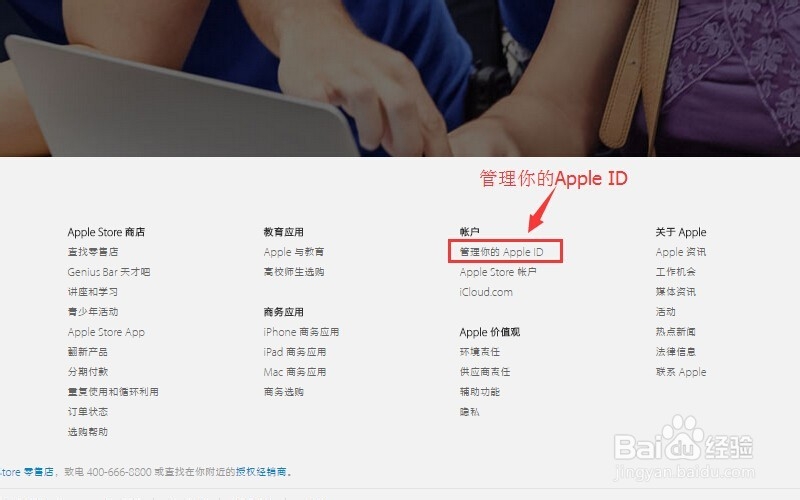
3、点击进入画面右方的“管理您的AppleID”。
如下图所示。
通过这里可以来进行“更改偏好设置,编辑隐私设置”等功能。
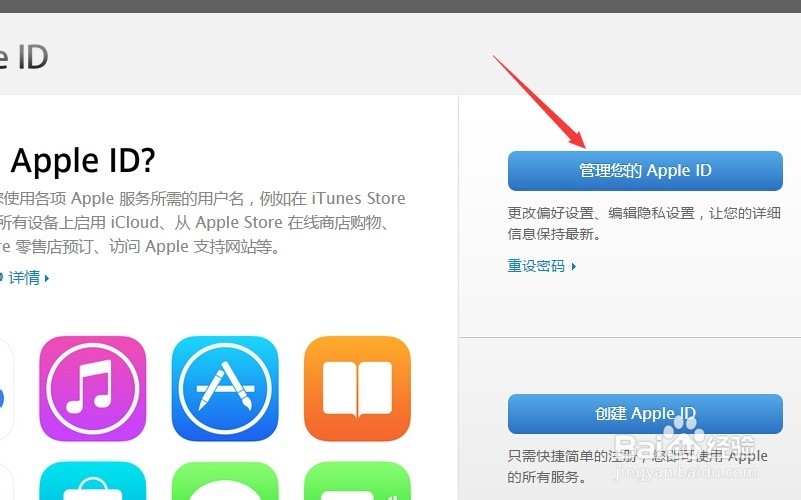
4、首先,网页会让你登录你现有的AppleID地址。
输入账户名称:一般是邮箱地址。
输入密码:AppleID 的密码比较复杂,有大小写有数字,是这样的一个组合。
点击登录。
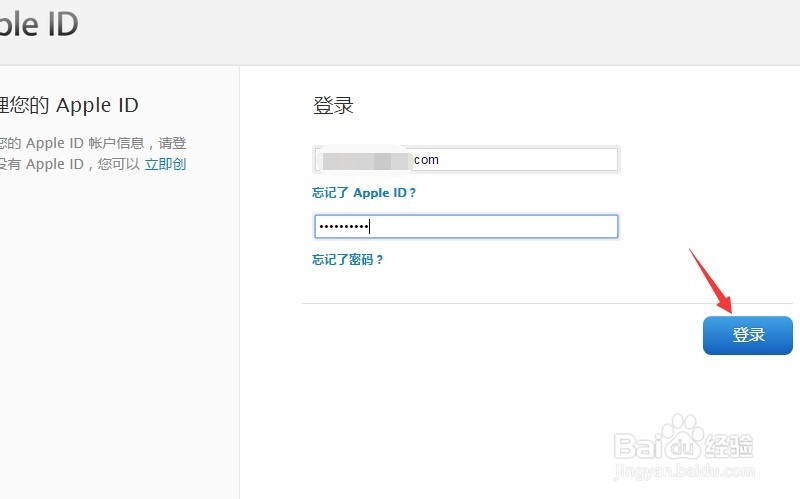
5、选择屏幕左边的“密码和账户安全”选项卡,在右边会先对你进行一个身份验证。
需要回答对当时申请时留下的密保问题,点击“继续”之后,才可以进行进一步的修改与验证。
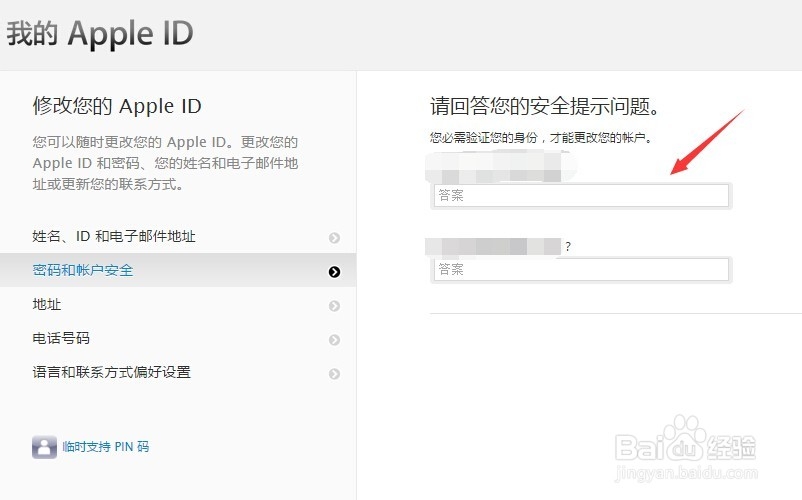
1、进入安全设置后,点击下图中红色方框内,箭头指示的“开始设置”。
两步验证是一种防止他人访问我们账户的一种额外的保护方式,最好尽早进行设置。

2、首先会告知你一些注意事项。
阅读之后点击继续既可以。
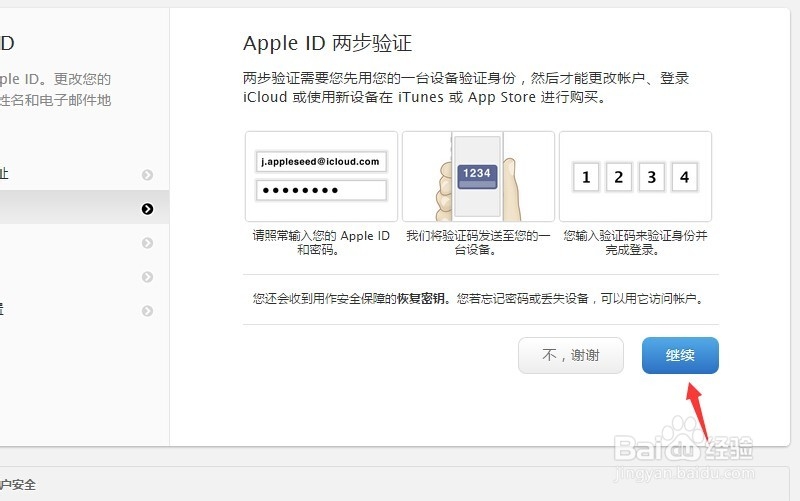
3、这一张告知你开启“两步验证”非常简便,并且让你的账户更加安全。
点击“继续”。
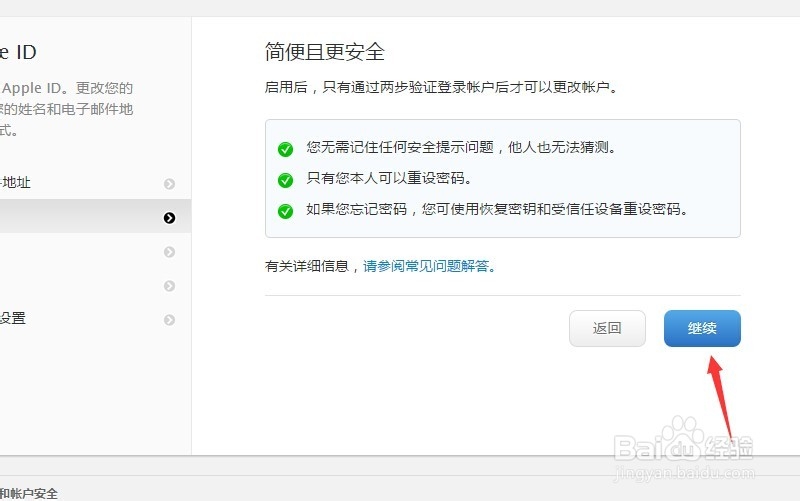
4、重要的事项要记住,当开启了两步验证之后,你的账户非常安全了,但是你也需要记住一些除了密码之外的内容。
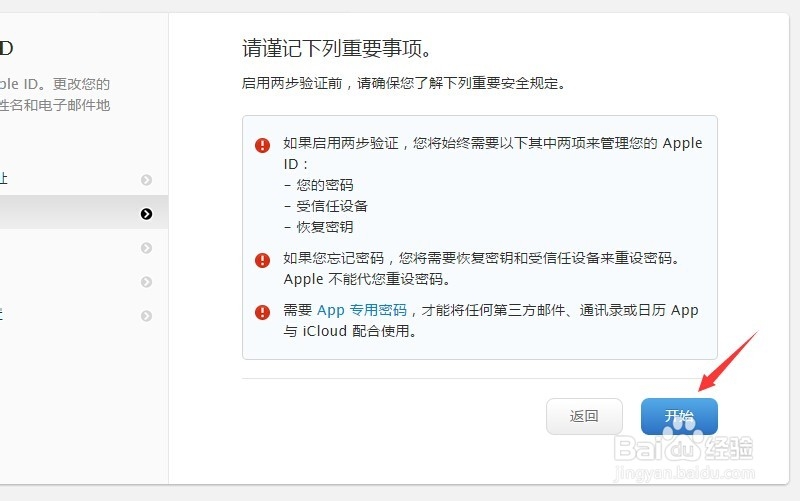
5、第一步:
设置您的受信任设备。
添加你正在使用的iPhone手机号。这时苹果会给你的iPhone发送验证码,点击“下一步”,输入验证码,——“继续”。
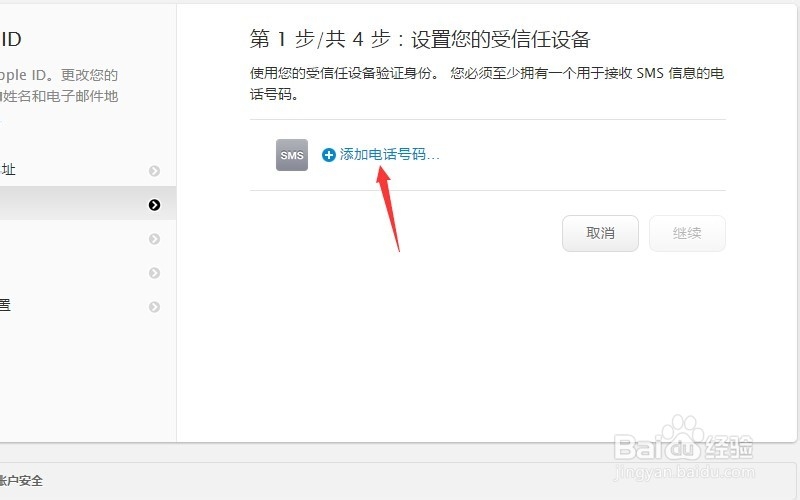
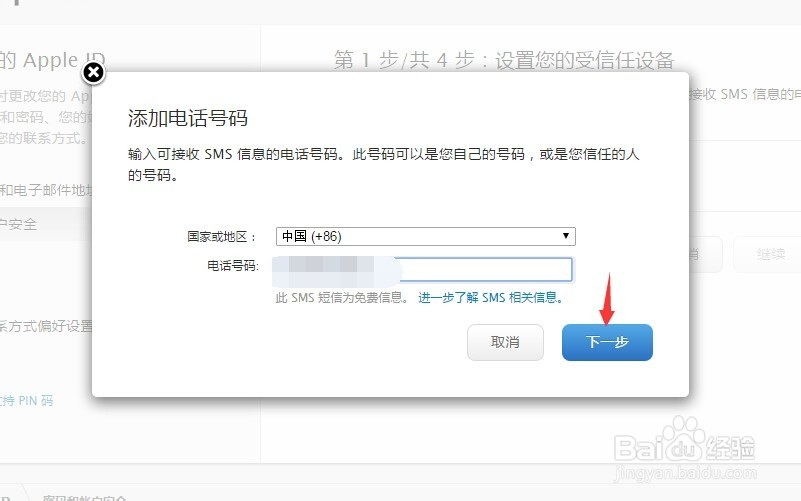
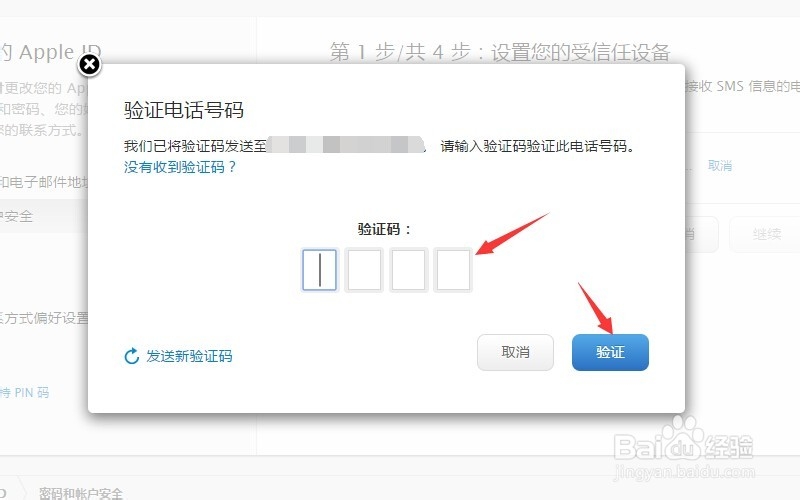
6、验证之后,会出现下图中的提示,你AppleID登录过的设备都会显示出来。
需要一一验证,点击“继续”。

7、第二步:
打印恢复秘钥。
这个是唯一的秘钥,一定要记好。最好是写下来或者打印出来。
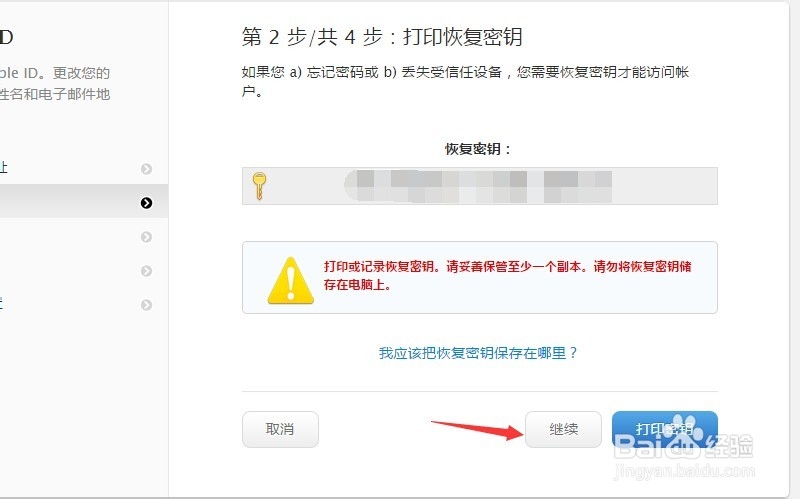
8、第三步:
确认恢复秘钥。
输入刚刚第二步显示的秘钥,注意大小写。
点击“确认”。
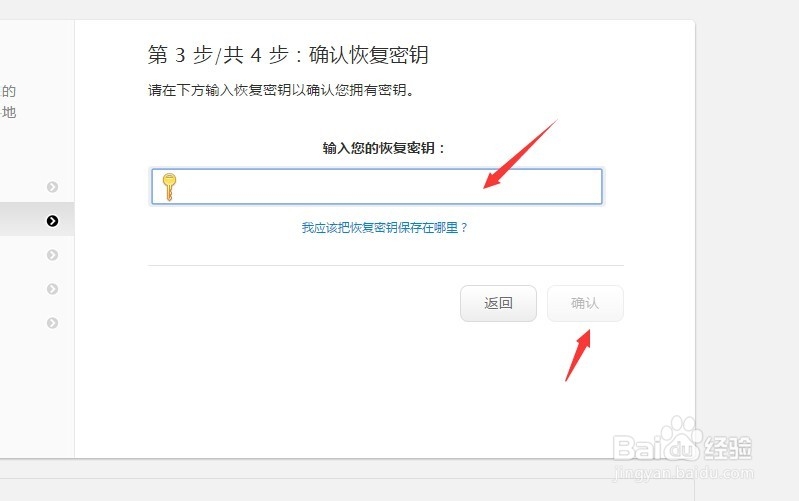
9、第四步:
启用两步验证。
勾选我已了解上述条件。
点击“启用两步验证”。
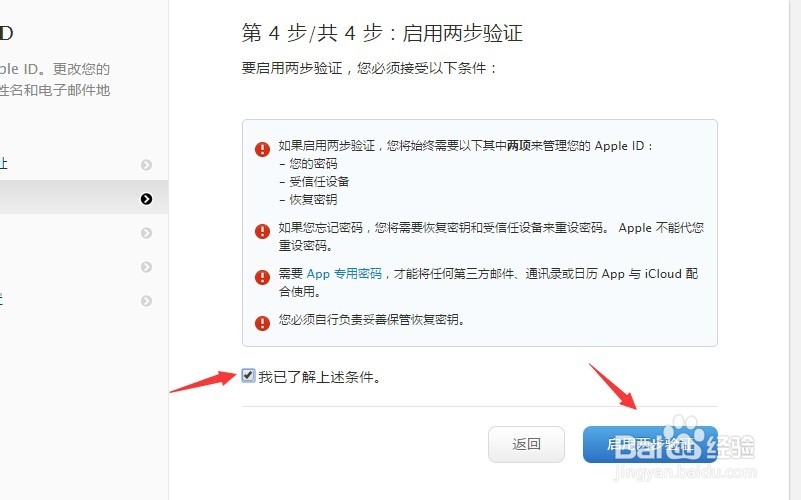
10、至此,我们的启用两步验证完成,你的Apple ID验证完成,非常安全。
请牢记密码和秘钥。
